
30 sekund — statystycznie tyle czasu zajmie założenie konta na MyOwnConference, a następnie stworzenie pierwszego webinaru na platformie.
No dobrze, może będziesz potrzebował 40 sekund, ale tylko jeśli piszesz jednym palcem po klawiaturze. Albo 10, jeśli jesteś profesjonalistą lub bardzo zależy Ci na napisaniu artykułu o tytule “Pierwszy webinar w 10 sekund”. Umówmy się na “jazdę próbną” i sprawdźmy rezultat.
Pierwszy krok do zorganizowania webinaru
Wchodzimy na stronę myownconference.com i naciskamy przycisk „Zacznij za darmo”. Alternatywnym sposobem jest naciśnięcie przycisku „Zaloguj się”, a następnie “Zarejestruj się teraz”.
Czas wykonania: 4 sekundy.
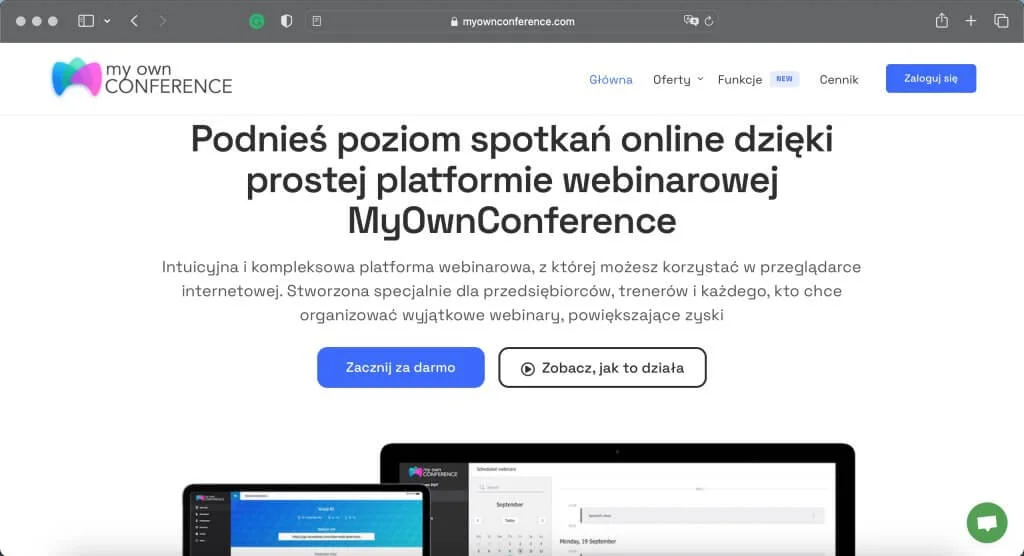
Krok drugi — najdłuższy
Pojawi się okno szybkiej rejestracji.
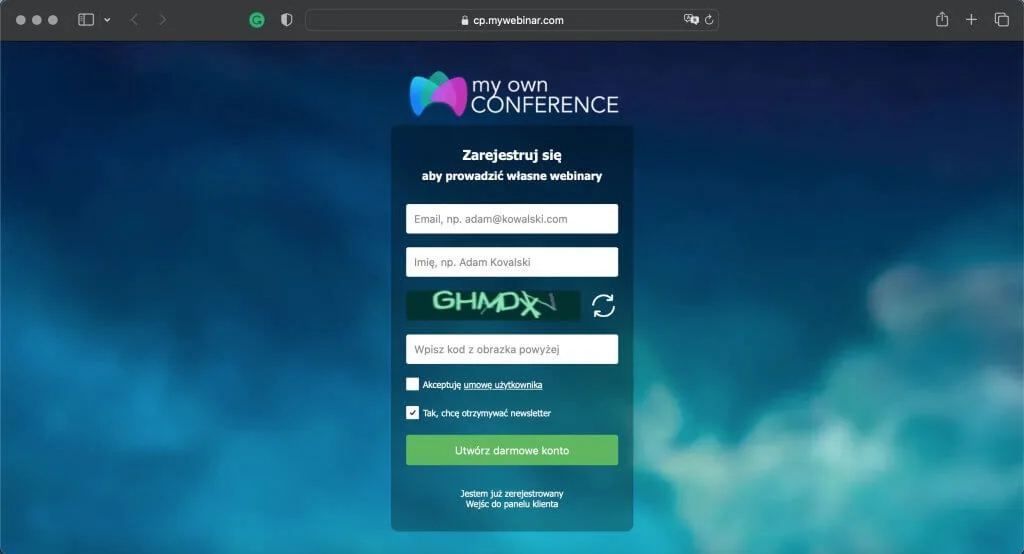
Następnie wprowadzamy dane: adres e-mail, imię, nazwisko i kod z obrazka.
Pamiętaj, aby zaznaczyć pole «Akceptuję umowę użytkownika». Mamy nadzieję, że wcześniej przeczytałeś umowę, w przeciwnym razie nasz mały eksperyment już się nie udał. Przeczytanie umowy zajęłoby jeszcze dodatkowo około 6 minut.
Kliknij przycisk «Gotowe». Zostaniesz od razu przeniesiony do pokoju webinarowego.
Czas wykonania: 15 sekund.
Krok trzeci — pokój webinarowy coraz bliżej
Sprawdź swoją skrzynkę pocztową i otwórz list od MyOwnConference o nazwie «Twoje dane rejestracyjne».
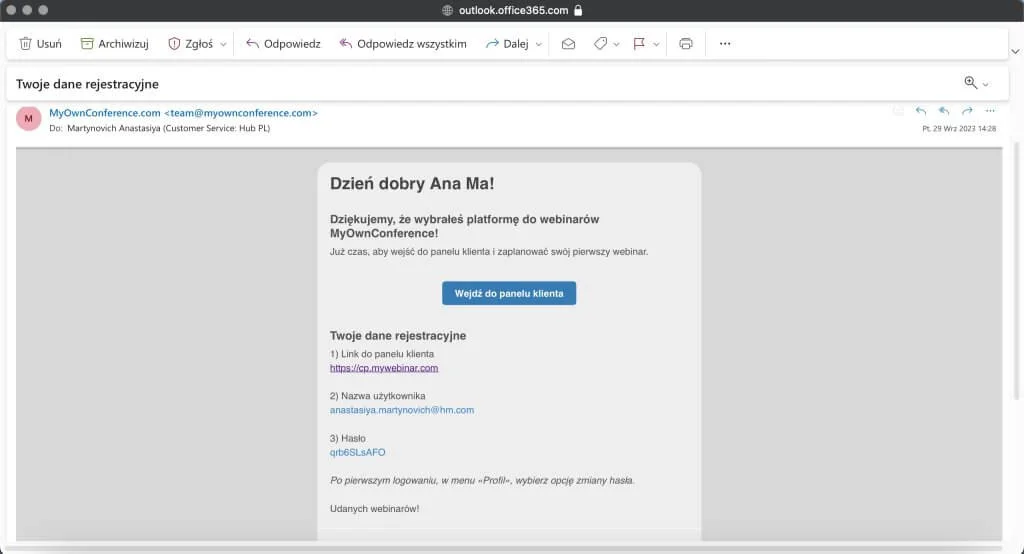
W mailu znajdziesz swoje dane rejestracyjne i tymczasowe hasło, które trzeba zmienić. Dodatkowo znajdziesz niebieski przycisk „Wejdź do panelu klienta”, który przekieruje Cię do pokoju webinarowego.
Czas wykonania: 3 sekundy.
Krok czwarty — jesteś już prawie na webinarze
Właśnie znajdujesz się w panelu klienta. Tu możesz zarządzać danymi uczestnika, planować spotkania, zapraszać prezenterów. Innymi słowy, prowadzić swój biznes webinarowy. Ale to wszystko zostawmy na później. Przejdź do opcji “Zaplanowane webinaria”. Teraz zwróć całą uwagę na niebieski przycisk: «Zaplanuj webinar na żywo». Podaj wszystkie niezbędne dane oraz datę i czas wydarzenia. Kolejny krok to naciśnięcie przycisku “Zakończ planowanie i wygeneruj link”. Przy Twoim nazwisku pojawi się opcja “Dołącz”.
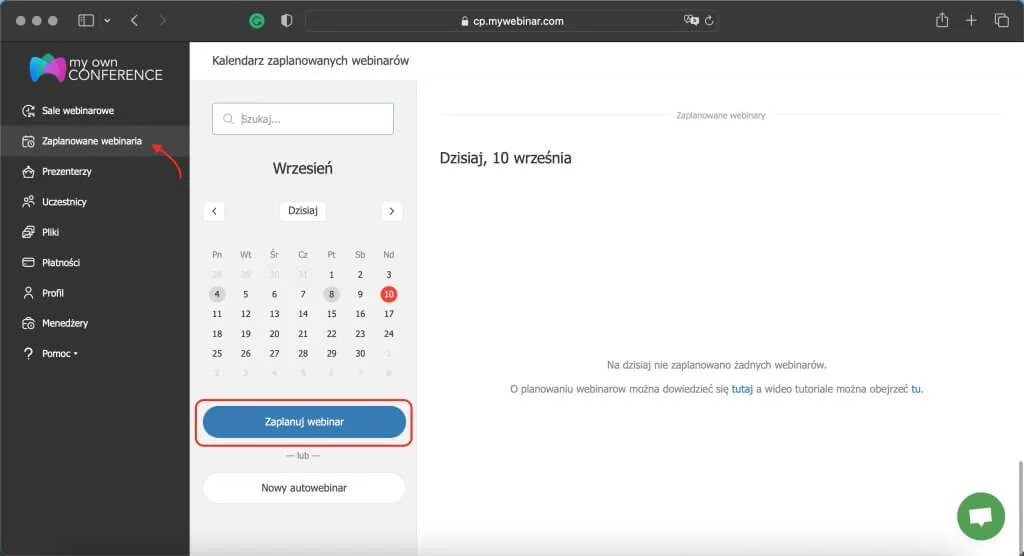
Czas wykonania: 4 sekundy.
Krok piąty — zaczynamy transmisję
Jesteś już w pokoju webinarowym. Pozostaje tylko nacisnąć przycisk «Mów teraz» i pozwolić przeglądarce na korzystanie z kamery i mikrofonu.
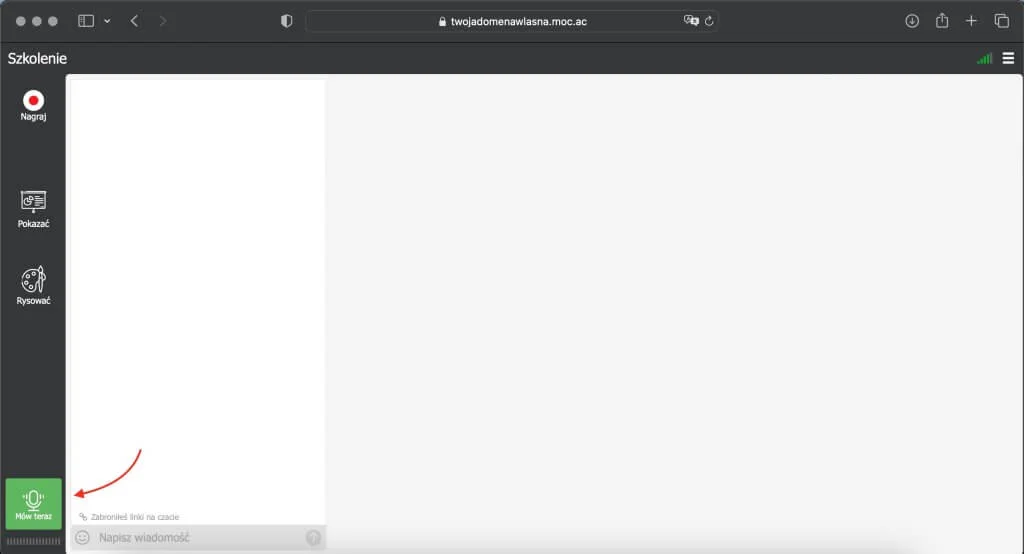
Krótka instrukcja, jak to zrobić, jeśli korzystasz z Chrome lub z innych przeglądarek – Jak zacząć transmisję.
To wszystko — jesteś już na antenie.
Czas wykonania: 2 sekundy.
Krok szósty. A gdzie są uczestnicy webinaru?
Włączyłeś kamerę, ale to nie wystarczy, żebyś mógł nazwać tę transmisję webinarem. Pora na zaproszenie uczestników.
Kolejny etap zrealizowany bez żadnych trudności. Aby zaprosić uczestników do webinaru, wystarczy skopiować link, który znajduje się w poprzedniej karcie. Znajdziesz tam specjalny link, wygenerowany dla uczestników webinaru. Możesz go przesłać uczestnikom w dowolny sposób – poprzez komunikatory takie jak Messenger, udostępnić w swoich mediach społecznościowych lub napisać mail, który będzie zaproszeniem do uczestnictwa w webinarze.
Czas wykonania: 2 sekundy.
Jak przygotować się do prowadzenia webinaru?
No dobrze, webinar jest już zaplanowany, a zaproszenia wysłane, czy to już wszystko? Teoretycznie – tak. Warto jednak pamiętać o kilku rzeczach, zanim rozpoczniesz swój pierwszy webinar.
Przede wszystkim pamiętaj o sprawdzeniu swojego połączenia internetowego oraz sprzętu. W tym również możemy Ci pomóc – zaraz po wejściu do pokoju webinarowego zobaczysz okno, które umożliwi Ci sprawdzenie techniczne sprzętu. Pamiętaj – im lepszy internet, tym mniej zakłóceń (czyli mniej stresu!). Jeśli masz taką możliwość, podłącz internet po kablu lub zadbaj o to, aby Twój komputer był w miejscu z jak najlepszym zasięgiem wi-fi. Zakłócenia to najgorsze co może Ci się przydarzyć!
Oprócz tego warto wziąć pod uwagę miejsce, z którego poprowadzisz webinar. Najlepiej, aby było ono ciche, spokojne i nie było w nim echa. W przeciwnym wypadku możesz być słabo słyszalny. Możesz także skorzystać ze słuchawek, które posiadają wbudowany mikrofon. To wpłynie pozytywnie na wyrazistość Twojego głosu. Oprócz tego postaraj się, aby tło było jak najbardziej jednolite. Wygląda to przede wszystkim bardziej profesjonalnie i estetyczniej.
Warto też zadbać o to, aby zaproszenia nie były wyłącznie zwykłym linkiem. Napisz coś więcej – o czym będziesz opowiadać na webinarze, czego uczestnicy będą mogli się z niego dowiedzieć, czy czekają na nich jakieś materiały szkoleniowe.
Spróbuj również brandingu webinaru. MyOwnConference daje Ci mnóstwo narzędzi, aby to zrobić. Możesz dodawać swoje logo, zmieniać kolory, dostosowywać pokój webinarowy do własnych potrzeb. Dzięki temu wszystko wygląda unikatowo. Jeśli chcesz, możliwe jest także nagranie webinaru. I wszystko to bez potrzeby instalowania nowych programów!
Na zakończenie
Co musieliśmy zrobić, żeby rozpocząć webinar MyOwnConference? Sam widzisz, że to tylko 6 kroków do zorganizowania, kilka kliknięć i wpisanych słów. Tak jak obiecywaliśmy, całość zajęła około pół minuty.
Możesz dowiedzieć się więcej o prowadzeniu i konfigurowaniu webinaru z naszych instrukcji.
- Webinar Ad Hoc – najszybszy sposób na zorganizowanie spotkania
- Krok po kroku z MyOwnConference
- Zaproszenie uczestników, instrukcja
Dobra wiadomość jest taka, że MyOwnConference to nie tylko szybkie i łatwe organizowanie lekcji online lub webinaru. Możesz testować platformę przez nieograniczony czas i całkowicie bezpłatnie organizować spotkania dla 20 uczestników. A kiedy zdecydujesz się zrobić większe wydarzenie, możesz w 5 minut zwiększyć swój pokój webinarowy do 10 000 miejsc
Nie! Organizacja wydarzenia na MyOwnConference jest bajecznie prosta. Stworzenie nowego spotkania zajmie Ci nie więcej niż minutę. Dodatkowo cały proces jest bardzo intuicyjny. Do dyspozycji będziesz mieć wiele narzędzi i funkcji, które ułatwią Ci dostosowanie wyglądu i przebiegu webinaru do Twoich potrzeb. A jeśli chcesz wiedzieć więcej, masz do dyspozycji mnóstwo artykułów na naszym blogu.
Tak naprawdę wystarczy konto na MyOwnConference, przeglądarka internetowa i dostęp do Internetu. Tylko tyle! Przed webinarem upewnij się, że masz stabilne połączenie z internetem. Przydadzą się również komfortowe warunki do przeprowadzenia webinaru – czyli takie, które zapewnią Ci ciszę. Zadbaj o dobry sprzęt, na przykład dodatkowy mikrofon lub kamerę. Warto zwrócić uwagę na tło za Tobą.
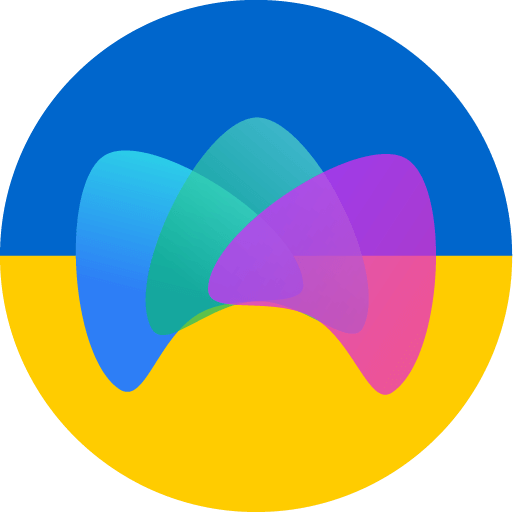
Dołącz do nas na blogu Platforma do webinarów MyOwnConference, gdzie dzielimy się wiedzą o tworzeniu i promowaniu efektywnych webinarów.











